Rumah >Tutorial perisian >aplikasi mudah alih >Tutorial permulaan ASUS VT: Bagaimana untuk menyediakan simulator kilat
Tutorial permulaan ASUS VT: Bagaimana untuk menyediakan simulator kilat
- WBOYWBOYWBOYWBOYWBOYWBOYWBOYWBOYWBOYWBOYWBOYWBOYWBke hadapan
- 2024-01-15 10:15:053204semak imbas
Ramai rakan tahu bahawa menghidupkan vt bukan sahaja dapat mengurangkan penggunaan CPU dan memori simulator pada komputer, tetapi juga meningkatkan prestasi ke tahap tertentu, dan juga meningkatkan pengalaman permainan dengan banyak Editor akan membawakannya kepada anda di bawah Berikut ialah tutorial tentang cara memulakan simulator kilat ASUS vt. Jika anda tidak tahu, mari lihat!
Tutorial permulaan ASUS vt Simulator Guruh dan Kilat
Langkah 1
Mulakan semula komputer dan ikut gesaan untuk memasuki BIOS. Apabila skrin menyala, tekan kekunci "Del" atau "F2" dengan cepat dan berterusan beberapa kali untuk memasuki halaman BIOS.

Soalan berkaitan: Apakah yang perlu saya lakukan jika saya tidak boleh memasuki BIOS?
Apakah yang perlu saya lakukan jika kelajuan but terlalu laju dan saya tidak boleh memasuki BIOS?
(*Kaedah ini terpakai kepada semua pengguna)
1 Buka mengikut laluan berikut: Panel Kawalan - Perkakasan dan Bunyi - Kuasa - Tukar fungsi butang kuasa
2 tidak tersedia" , kemudian nyahtanda "Dayakan permulaan pantas" dan klik Simpan perubahan.
3. Mulakan semula komputer supaya tetapan mempunyai masa yang mencukupi untuk memasuki BIOS.
Langkah 2
Cari pilihan VT dalam menu dan hidupkannya. Memandangkan "antara muka BIOS" dan "nama VT" papan induk komputer yang berbeza adalah berbeza, berikut adalah tiga situasi yang mungkin. Hanya cari sesuatu yang sesuai dengan keadaan anda.
【Kes 1】
1. Selepas memasuki BIOS, anda perlu menekan kekunci "F7" untuk memasuki "Mod Lanjutan" (atau mod lanjutan).
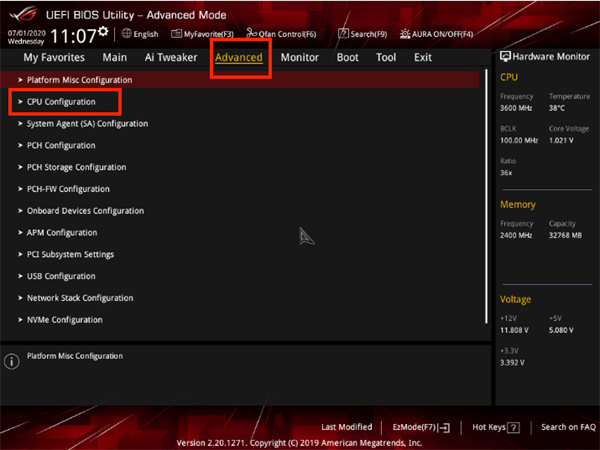
2. Seperti yang ditunjukkan di bawah, selepas memasuki Mod Lanjutan (atau Mod Lanjutan), ikut laluan berikut untuk mencari "Lanjutan" (atau Lanjutan) - "Konfigurasi CPU" (atau Tetapan Pemproses) - slaid ke bawah halaman Pergi. ke bahagian bawah, "Intel (VMX) Virtual Technology" dan tukar "Disabled" kepada "Enabled".
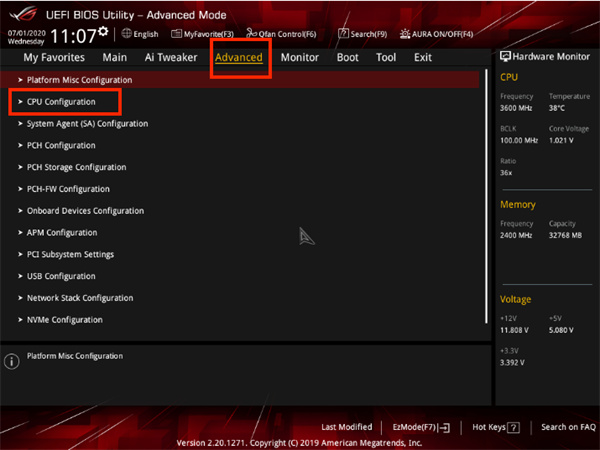
Soalan berkaitan: Apakah yang perlu saya lakukan jika saya tidak menemui pilihan VT?
A: Keluar dari BIOS dan hidupkan komputer, kemudian muat turun "Program Diagnostik CPU-V" untuk menentukan sama ada komputer menyokong VT
① Jika dua "X" merah muncul, ini bermakna konfigurasi anda adalah sederhana dan tidak menyokong VT Anda hanya boleh Menaik taraf peralatan komputer.
②Jika "X" merah muncul, ini bermakna komputer anda menyokong VT, tetapi ia belum dihidupkan lagi. Jika ini berlaku, sila lihat langkah kedua.
③Jika tiada "X" merah muncul, ini bermakna anda telah berjaya menghidupkan VT dan boleh menggunakan emulator secara terus.
B: Sila baca semula tutorial tentang mendayakan VT dengan teliti, dan kemudian cari pilihan VT.
①Pilihan VT biasanya tersembunyi secara rahsia dalam menu berikut, cuma klik apabila anda melihatnya! .
Bahasa Cina: Lanjutan / Pemproses
Bahasa Inggeris: Lanjutan / Ciri BIOS / Konfigurasi CPU / Keselamatan
②Pilihan VT secara amnya dialiaskan sebagai salah satu daripada berikut, anda boleh lihat dengan lebih dekat!
Bahasa Cina: Intel Virtualization/Virtualization Technology
Bahasa Inggeris: Virtual/Virtualization/VT-x/VMX/SVM/Secure Virtual Machine/Intel Virtualization Technology
3 Tekan kekunci "F10" untuk menyimpan dan keluar, dan ia akan berjaya dibuka.
【Kes 2】
1. Selepas memasuki BIOS, anda perlu menekan kekunci "F7" untuk memasuki "Mod Lanjutan" (atau mod lanjutan).
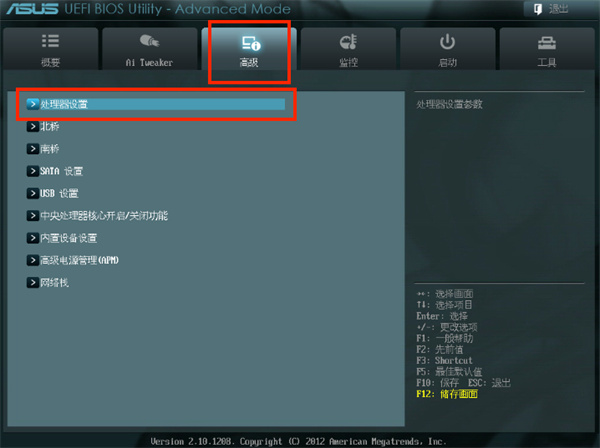
2 Seperti yang ditunjukkan di bawah, selepas memasuki Mod Lanjutan (atau Mod Lanjutan), ikut laluan berikut untuk mencari "Lanjutan" (atau Lanjutan) - "Konfigurasi CPU" (atau Tetapan Pemproses) - "SVM ”, dan kemudian tukar "Dilumpuhkan" (atau dimatikan) kepada "Didayakan" (atau dipanggil dihidupkan).
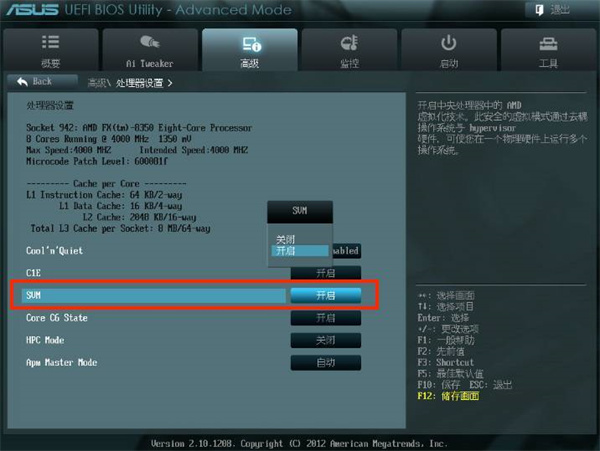
3 Tekan kekunci "F10" untuk menyimpan dan keluar VT akan berjaya dibuka!
Soalan berkaitan: Apakah yang perlu saya lakukan jika emulator masih menggesa bahawa VT tidak didayakan?
Ia mungkin dipengaruhi oleh situasi berikut dan hidupkan VT semula.
【Perkhidmatan maya tidak dimatikan pada komputer】
Anda boleh mengikut laluan berikut: Panel Kawalan - Program dan Ciri - Dayakan atau matikan ciri Windows - Nyahtanda Hyper-V
【Disertakan dengan Kristal Teras Pengawal Keselamatan 360 Konflik Perlindungan】(*Jika 360 tidak dipasang, anda boleh melangkaunya)
Ia mungkin bercanggah dengan Perlindungan Kristal Teras Pengawal Keselamatan 360. Anda perlu membuka Pengawal Keselamatan 360→Buka Pusat Perlindungan Keselamatan→Klik pada perkataan "Enjin Perlindungan Kristal Nuklear - Didayakan" di penjuru kanan sebelah atas→Pilih untuk mematikan Perlindungan Kristal Nuklear
[Kes 3]
1 memasuki BIOS, anda perlu menekan kekunci " F7" untuk memasuki "Mod Lanjutan".
2. Seperti yang ditunjukkan dalam gambar di bawah, ikuti laluan di bawah untuk mencari "Lanjutan" - "Konfigurasi CPU" - "Mesin Maya Selamat" (atau Mod SVM), dan kemudian tukar "Dilumpuhkan" kepada "Didayakan".
3 Tekan kekunci "F10" untuk menyimpan dan keluar, dan VT akan berjaya dibuka!
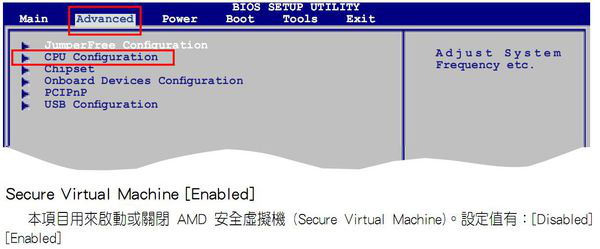
Penekanan khas pada yang terakhir! Jika anda tidak menemui VT mengikut tutorial, anda boleh membuka menu yang berbeza dalam BIOS dan mencari dengan teliti dengan menekan kata kunci berikut.
1. Pilihan VT biasanya disembunyikan secara rahsia dalam menu berikut.
Bahasa Cina: Lanjutan / Pemproses
Bahasa Inggeris: Lanjutan / Ciri BIOS / Konfigurasi CPU / Keselamatan
2 pilihan VT biasanya dialiaskan sebagai salah satu daripada berikut, anda boleh lihat dengan lebih dekat!
Bahasa Cina: Intel Virtualisasi/Teknologi Virtualisasi
Bahasa Inggeris: Maya/Virtualization/VT-x/VMX/SVM/Secure Virtual Machine/Intel Virtualization Technology
Atas ialah kandungan terperinci Tutorial permulaan ASUS VT: Bagaimana untuk menyediakan simulator kilat. Untuk maklumat lanjut, sila ikut artikel berkaitan lain di laman web China PHP!
Artikel berkaitan
Lihat lagi- Bagaimana untuk membenarkan berbilang pengguna menggunakan keahlian Youku? Penjelasan terperinci tentang cara menggunakan berbilang ahli Youku!
- Cara mengikat kad bank dan menyemak baki menggunakan panduan operasi telefon mudah alih WeChat
- Kongsi cara mengeksport iringan karaoke nasional dan ajar anda cara mengekstrak iringan lagu
- Panduan ringkas untuk memindahkan foto secara berkumpulan dari iPhone ke komputer
- Kongsi kaedah log masuk ahli iQiyi: cara membenarkan orang lain mengimbas kod untuk log masuk, supaya dua orang boleh berkongsi akaun VIP

